Βρείτε, επισημάνετε, φιλτράρετε, μετρήστε, διαγράψτε διπλότυπα στο Excel
Στο Excel, δημιουργούνται διπλά δεδομένα κατά καιρούς όταν καταγράφουμε δεδομένα χειροκίνητα, αντιγράφουμε δεδομένα από άλλες πηγές ή για άλλους λόγους. Μερικές φορές, τα αντίγραφα είναι απαραίτητα και χρήσιμα. Ωστόσο, μερικές φορές οι διπλές τιμές οδηγούν σε σφάλματα ή σε παρεξηγήσεις. Εδώ, αυτό το άρθρο θα εισαγάγει μεθόδους για γρήγορη αναγνώριση, επισήμανση, φιλτράρισμα, καταμέτρηση, διαγραφή διπλότυπων με τύπους, κανόνες μορφοποίησης υπό όρους, πρόσθετα τρίτων, κ.λπ. στο Excel.
Πίνακας Περιεχομένων
- 1. Βρείτε και επισημάνετε διπλότυπα
- 2. Φιλτράρετε διπλότυπα
- 3. Μετρήστε τα διπλά
- 4. Διαγράψτε τα διπλά
1. Βρείτε και επισημάνετε διπλότυπα
Όταν συναντάτε διπλές τιμές σε μια στήλη ή εύρος, ίσως θέλετε να μάθετε γρήγορα τα διπλότυπα. Εδώ, αυτό το μέρος μιλά για τον τρόπο γρήγορης εύρεσης ή αναγνώρισης διπλότυπων δεδομένων σε στήλες και για την επισήμανση διπλών κελιών, σειρών ή επισήμανσης σειρών με βάση διπλότυπα σε μια συγκεκριμένη στήλη στο Excel.
1.1 Βρείτε διπλότυπα με τον τύπο
Αυτή η ενότητα παρουσιάζει ορισμένους τύπους για γρήγορη εύρεση ή αναγνώριση διπλών τιμών σε μία ή δύο στήλες.
1.1.1 Βρείτε διπλά κελιά σε μία στήλη με τύπο
Όταν βρίσκουμε διπλά κελιά σε μία μόνο στήλη ή λίστα, μπορούμε να εφαρμόσουμε το COUNTIF Λειτουργία για γρήγορη εύρεση και καταμέτρηση διπλών δεδομένων με ευκολία.
1. Επιλέξτε ένα κενό κελί εκτός από τη στήλη όπου θα βρείτε διπλότυπα μέσα.
2. Πληκτρολογήστε τον τύπο = COUNTIF ($ C $ 3: $ C $ 12, C3)> 1, και πατήστε το εισάγετε κλειδί.
3. Σύρετε τη λαβή αυτόματης συμπλήρωσης του κελιού τύπου για να αντιγράψετε αυτόν τον τύπο σε άλλα κελιά.
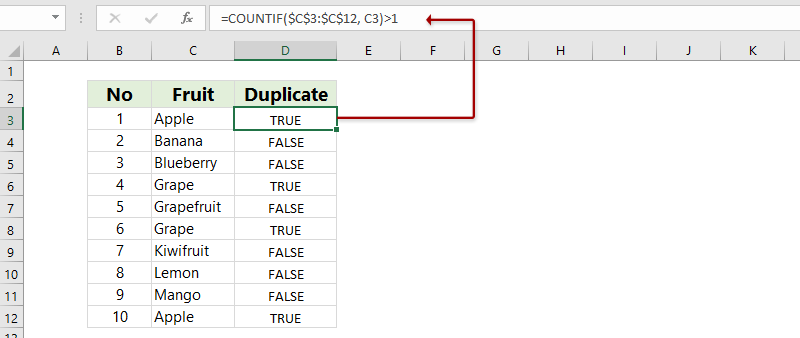
: Στον τύπο = COUNTIF ($ C $ 3: $ C $ 12, C3)> 1,
(1) $ C $ 3: $ C $ 12 είναι η στήλη ή η λίστα στην οποία θα βρείτε διπλές τιμές μέσα. Δεδομένου ότι η στήλη είναι στατική όταν αντιγράφουμε τον τύπο σε άλλα κελιά, γενικά είναι απόλυτη αναφορά με "$".
(2) C3 είναι το πρώτο κελί της καθορισμένης στήλης. Είναι σχετική αναφορά, επειδή την χρειαζόμαστε να αλλάζει αυτόματα όταν αντιγράφουμε τον τύπο σε άλλα κελιά.
(3) Αυτός ο τύπος θα επιστρέψει ΑΛΗΘΙΝΗ or ΛΑΘΟΣ. ΑΛΗΘΙΝΗ σημαίνει ότι η αντίστοιχη τιμή είναι διπλή, ενώ ΨΕΥΔΗΣ δηλώνει ότι η αντίστοιχη τιμή είναι μοναδική στη στήλη.
(4) Μερικές φορές, το TRUE ή FALSE μπορεί να μην γίνει κατανοητό διαισθητικά. Μπορούμε να συνδυάσουμε τον αρχικό τύπο και τη συνάρτηση IF για επιστροφή Διπλότυπα κατευθείαν.
= IF (COUNTIF (C $ 3: $ C $ 12, C3)> 1, "Διπλότυπα", "")

1.1.2 Βρείτε διπλά κελιά σε δύο στήλες με τύπο
Σε ορισμένες περιπτώσεις, πρέπει να συγκρίνετε δύο στήλες και να μάθετε τις διπλές τιμές. Για παράδειγμα, έχετε δύο λίστες ονομάτων και θέλετε να μάθετε τα διπλά ονόματα στη δεύτερη λίστα σε σύγκριση με την πρώτη. μπορείτε να εφαρμόσετε τη λειτουργία VLOOKUP και IFERROR για να το κάνετε εύκολα.
1. Επιλέξτε ένα κενό κελί εκτός από τη δεύτερη λίστα ονομάτων.
2. Εισαγάγετε τον τύπο = IFERROR (VLOOKUP (D3, $ B $ 3: $ B $ 18,1,0), ""), και πατήστε το εισάγετε κλειδί.
3. Σύρετε τη λαβή αυτόματης συμπλήρωσης του κελιού τύπου για να αντιγράψετε τον τύπο σε άλλα κελιά όπως χρειάζεστε.

: Στον παραπάνω τύπο,
(1) D3 είναι το πρώτο κελί στη λίστα δεύτερων ονομάτων. Η αναφορά πρέπει να αλλάξει αυτόματα όταν αντιγράφουμε τον τύπο σε άλλα κελιά, με αποτέλεσμα να είναι σχετική.
(2) $ B $ 3: $ B $ 18 είναι η λίστα με τα ονόματα. Είναι απόλυτη αναφορά, επειδή το εύρος πρέπει να διατηρείται στατικό όταν αντιγράφουμε τον τύπο σε άλλα κελιά.
(3) Όταν ένα όνομα είναι διπλότυπο με ονόματα στην πρώτη λίστα, ο τύπος θα επιστρέψει το όνομα. Διαφορετικά επιστρέφει κενό.
(4) Μπορείτε επίσης να εφαρμόσετε τον τύπο = IF (COUNTIF ($ B $ 3: $ B $ 18, D3)> 0, "Διπλότυπα", "") για να μάθετε διπλά ονόματα στη δεύτερη λίστα σε σύγκριση με την πρώτη λίστα. Αυτός ο τύπος θα επιστρέψει "Διπλότυπα" εάν το αντίστοιχο όνομα είναι διπλό.

(5) Εάν πρέπει να βρείτε διπλότυπα σε δύο στήλες σε δύο φύλλα, απλά πρέπει να προσθέσετε το όνομα του φύλλου πριν από την αναφορά της συγκριτικής στήλης. Στο παράδειγμά μας, απλώς αλλάξτε $ B $ 3: $ B $ 18 σε Sheet1! $ B $ 3: $ B $ 18 στον τύπο.

1.1.3 Βρείτε διπλά κελιά ευαίσθητα στην υπόθεση με τύπο
Οι τύποι που εισήχθησαν παραπάνω δεν ταιριάζουν με την περίπτωση κατά την εύρεση διπλότυπων, λένε ότι θεωρούν ότι το "μήλο" είναι διπλό με το "APPLE". Εδώ, μπορείτε να εφαρμόσετε έναν τύπο πίνακα για να βρείτε διπλές τιμές σε μία στήλη με αντίστοιχες περιπτώσεις.
1. Επιλέξτε ένα κενό κελί εκτός από τη στήλη όπου θα βρείτε διπλότυπα μέσα.
2. Πληκτρολογήστε τον τύπο πίνακα = IF (SUM ((- ΑΚΡΙΒΕΙΑ ($ C $ 3: $ C $ 12, C3))) <= 1, "", "Διπλότυπο"), και πατήστε Ctrl + αλλαγή + εισάγετε κλειδιά.
3. Σύρετε τη λαβή αυτόματης συμπλήρωσης του κελιού τύπου για να αντιγράψετε τον τύπο πίνακα σε άλλα κελιά.

: Στον παραπάνω τύπο πίνακα,
(1) $ C $ 3: $ C $ 12 είναι η στήλη όπου πρέπει να βρείτε διπλές τιμές. Η αναφορά είναι απόλυτη επειδή η αναφορά είναι στατική κατά την αντιγραφή του τύπου πίνακα σε άλλα κελιά.
(2) C4 είναι το πρώτο κελί στη στήλη. Η αναφορά είναι σχετική, επειδή η αναφορά πρέπει να αλλάξει αυτόματα κατά την αντιγραφή του τύπου πίνακα σε άλλα κελιά.
(3) Εάν το αντίστοιχο κελί είναι διπλότυπο, ο τύπος πίνακα θα επιστρέψει "Διπλότυπο", διαφορετικά επιστρέφει κενό.
1.2 Βρείτε και επισημάνετε διπλότυπα με μορφοποίηση υπό όρους
Μερικές φορές, ίσως χρειαστεί να επισημάνετε διπλές τιμές ή σειρές για να υπενθυμίσετε ή να προειδοποιήσετε τον εαυτό σας ή τους αναγνώστες σας. Αυτή η ενότητα θα σας καθοδηγήσει για να επισημάνετε τα κελιά ή τις σειρές με κανόνες υπό μορφοποίηση υπό όρους.
1.2.1 Βρείτε και επισημάνετε διπλά κελιά με μορφοποίηση υπό όρους
Μπορείτε να εφαρμόσετε το Μορφοποίηση υπό όρους δυνατότητα να επισημαίνονται γρήγορα τα διπλά κελιά σε μια στήλη ή ένα εύρος.
1. Επιλέξτε τη στήλη όπου θα επισημάνετε διπλά κελιά.
2. Κλίκ Αρχική > Μορφοποίηση υπό όρους > Επισημάνετε τους κανόνες των κυττάρων > Διπλότυπες τιμές. Δείτε το στιγμιότυπο οθόνης παρακάτω:

3. Στο παράθυρο διαλόγου "Διπλότυπες τιμές", επιλέξτε αντίγραφο από την πρώτη αναπτυσσόμενη λίστα, επιλέξτε ένα σενάριο επισήμανσης από τη δεύτερη αναπτυσσόμενη λίστα και κάντε κλικ στο OK κουμπί.
Notes: Εάν τα προκαθορισμένα σενάρια επισημάνσεων δεν μπορούν να καλύψουν τις ανάγκες σας, μπορείτε να επιλέξετε Προσαρμοσμένη μορφή από τη δεύτερη αναπτυσσόμενη λίστα και, στη συνέχεια, επιλέξτε χρώμα επισήμανσης, γραμματοσειρά και περιγράμματα κυττάρων όπως χρειάζεστε στο παράθυρο διαλόγου Μορφοποίηση κελιών.
Στη συνέχεια, θα δείτε όλα τα διπλά κελιά να επισημαίνονται στην επιλεγμένη στήλη όπως φαίνεται παρακάτω το στιγμιότυπο οθόνης.

Notes:
(1) Αφού επισημάνετε τα διπλά κελιά, μπορούμε εύκολα να φιλτράρουμε αυτά τα διπλότυπα. (Κάντε κλικ για να δείτε πώς)
(2) Αφού επισημάνετε τα διπλά κελιά, μπορούμε επίσης να αφαιρέσουμε εύκολα τα διπλά. (Κάντε κλικ για να δείτε πώς)
1.2.2 Εύρεση και επισήμανση γραμμών με βάση διπλά κελιά
Ορισμένοι χρήστες προτιμούν να επισημαίνουν σειρές που βασίζονται σε διπλά κελιά σε μια συγκεκριμένη στήλη. Σε αυτήν την περίπτωση, μπορούμε να δημιουργήσουμε έναν προσαρμοσμένο κανόνα μορφοποίησης υπό όρους για να το ολοκληρώσουμε.
1. Επιλέξτε το εύρος (εξαιρουμένης της γραμμής κεφαλίδας) που θα επισημάνετε τις σειρές που βασίζονται σε διπλά κελιά.
2. Κλίκ Αρχική > Μορφοποίηση υπό όρους > Νέος κανόνας.

3. Στο παράθυρο διαλόγου New Formatting Rule,
(1) Κάντε κλικ για να επιλέξετε Χρησιμοποιήστε έναν τύπο για να προσδιορίσετε ποια κελιά θα μορφοποιηθούν επιλογή;
(2) Πληκτρολογήστε τον τύπο = COUNTIF ($ C $ 3: $ C $ 12, $ C3)> 1 στο Μορφοποιήστε τιμές όπου ισχύει αυτός ο τύπος κουτί;
Συμβουλές: Στον τύπο, $ C $ 3: $ C $ 12 είναι η στήλη που περιέχει διπλά κελιά και C3 $ είναι το πρώτο κελί στη στήλη.
(3) Κάντε κλικ στο Μορφή κουμπί.

4. Στο παράθυρο διαλόγου Μορφοποίηση κελιών, καθορίστε το χρώμα πλήρωσης, τη γραμματοσειρά, τα περιγράμματα κυττάρων όπως χρειάζεστε και κάντε κλικ στο OK κουμπιά διαδοχικά για να αποθηκεύσετε τις ρυθμίσεις.

Μέχρι στιγμής, στο επιλεγμένο εύρος, οι γραμμές επισημαίνονται με βάση διπλά κελιά στην καθορισμένη στήλη. Δείτε το στιγμιότυπο οθόνης:

1.2.3 Εύρεση και επισήμανση διπλών σειρών με μορφοποίηση υπό όρους
Για να επισημάνετε διπλές σειρές σε ένα συγκεκριμένο εύρος, μπορείτε να εφαρμόσετε το Μορφοποίηση υπό όρους χαρακτηριστικό για να το επιτύχετε επίσης.
1. Επιλέξτε το εύρος εκτός από τη γραμμή κεφαλίδας.
2. Κλίκ Αρχική > Μορφοποίηση υπό όρους > Νέος κανόνας.

3. Στο παράθυρο διαλόγου New Formatting Rule:
(1) Κάντε κλικ για να επιλέξετε το Χρησιμοποιήστε έναν τύπο για να προσδιορίσετε ποια κελιά θα μορφοποιηθούν επιλογή;
(2) Στο Μορφοποιήστε τιμές όπου ισχύει αυτός ο τύπος πλαίσιο, πληκτρολογήστε τον τύπο =COUNTIFS($B$3:$B$12,$B3,$C$3:$C$12,$C3,$D$3:$D$12,$D3)>1;
(3) Κάντε κλικ στο Μορφή κουμπί.

Notes: Στον τύπο =COUNTIFS($B$3:$B$12,$B3,$C$3:$C$12,$C3,$D$3:$D$12,$D3)>1:
(1) $ B $ 3: $ B $ 12 είναι η πρώτη στήλη στο εύρος και $ B3 είναι το πρώτο κελί σε αυτήν τη στήλη.
(2) $ C $ 3: $ C $ 12 είναι η δεύτερη στήλη στο εύρος και C3 $ είναι το πρώτο κελί στη στήλη.
(3) $ D $ 3: $ D $ 12 είναι η τρίτη στήλη στο εύρος και Δ3 $ είναι το πρώτο κελί στη στήλη.
(4) Εάν υπάρχουν περισσότερες στήλες στην περιοχή σας, μπορείτε να προσθέσετε διαδοχικά τις αναφορές στηλών και τα πρώτα κελιά τους στον τύπο.
4. Στο παράθυρο διαλόγου Μορφοποίηση κελιών, καθορίστε το χρώμα επισήμανσης, τη γραμματοσειρά, τα περιγράμματα κελιού κ.λπ. όπως χρειάζεστε και, στη συνέχεια, κάντε κλικ στο OK κουμπιά διαδοχικά για να αποθηκεύσετε τη ρύθμιση.

Μέχρι στιγμής, οι διπλές σειρές αναγνωρίζονται και επισημαίνονται στην επιλεγμένη περιοχή. Δείτε το στιγμιότυπο οθόνης:

1.2.4 Βρείτε και επισημάνετε διπλότυπα εκτός από τις πρώτες περιπτώσεις
Μπορεί να έχετε παρατηρήσει ότι όλα τα αντίγραφα ταυτοποιούνται ή επισημαίνονται με τις παραπάνω μεθόδους. Μερικές φορές, απλώς θέλετε να δείτε ποια στοιχεία αντιγράφονται εκτός από τις πρώτες περιπτώσεις. Μπορείτε επίσης να το ολοκληρώσετε με το Μορφοποίηση υπό όρους χαρακτηριστικό και διαφορετική φόρμουλα.
1. Επιλέξτε τη στήλη με κεφαλίδα.
Συμβουλές: Εάν πρέπει να επισημάνετε τις σειρές που βασίζονται σε διπλότυπα σε μία στήλη εκτός από τις πρώτες περιπτώσεις, επιλέξτε το εύρος χωρίς γραμμή κεφαλίδας.
2. Κλίκ Αρχική > Μορφοποίηση υπό όρους > Νέος κανόνας.

3. Στο παράθυρο διαλόγου New Formatting Rule:
(1) Κάντε κλικ για να επισημάνετε το Χρησιμοποιήστε έναν τύπο για να προσδιορίσετε ποια κελιά θα μορφοποιηθούν επιλογή;
(2) Στο Μορφοποιήστε τιμές όπου ισχύει αυτός ο τύπος πλαίσιο, πληκτρολογήστε τον τύπο = COUNTIF ($ C $ 3: $ C3, C3)> 1;
Συμβουλές: Για να επισημάνετε τις σειρές που βασίζονται σε διπλότυπα σε μία στήλη, πληκτρολογήστε τον τύπο = COUNTIF ($ C $ 3: $ C3, $ C3)> 1.
(3) Κάντε κλικ στο Μορφή κουμπί.

4. Στο παράθυρο διαλόγου Μορφοποίηση κελιών, καθορίστε το χρώμα επισήμανσης, τη γραμματοσειρά, τα περιγράμματα κελιού κ.λπ. όπως χρειάζεστε και, στη συνέχεια, κάντε κλικ στο OK κουμπιά για να αποθηκεύσετε τις ρυθμίσεις.
Στη συνέχεια, θα δείτε τα διπλά κελιά εκτός από τις πρώτες εμφανίσεις στην επιλεγμένη στήλη (ή οι σειρές που βασίζονται σε διπλότυπα στην καθορισμένη στήλη) επισημαίνονται. Δείτε το στιγμιότυπο οθόνης:

1.3 Βρείτε και επισημάνετε διπλότυπα σε διαφορετικά χρώματα
Όταν επισημαίνουμε διπλά κελιά ή σειρές με το Μορφοποίηση υπό όρους χαρακτηριστικό, όλα τα διπλά επισημαίνονται με το ίδιο χρώμα. Ωστόσο, εάν επισημανθούν διαφορετικές σειρές διπλών τιμών με διαφορετικά χρώματα, θα είναι ευκολότερο να διαβάσετε και να λάβετε τις διαφορές. Εδώ, ένα VBA μπορεί να σας βοηθήσει να το ολοκληρώσετε στο Excel.
1. Τύπος άλλος + F11 για να ανοίξετε το παράθυρο της Microsoft Visual Basic for Applications.
2. Στο παράθυρο, κάντε κλικ στο Κύριο θέμα > Μονάδα μέτρησηςκαι, στη συνέχεια, επικολλήστε τον παρακάτω κώδικα στο νέο παράθυρο λειτουργικής μονάδας.
VBA: Επισημάνετε διπλά κελιά σε διαφορετικά χρώματα:
Sub HighlightDuplicatesInDifferentColors()
'Update by Extendoffice 20201013
Dim xURg, xRg, xFRg, xRgPre As Range
Dim xAddress As String
Dim xDt As Object
Dim xFNum, xCInt As Long
Dim xBol As Boolean
Dim xWs As Worksheet
Dim xSArr
Set xRg = Application.ActiveWindow.RangeSelection
If xRg.Count > 1 Then
xAddress = xRg.AddressLocal
Else
xAddress = xRg.Worksheet.UsedRange.AddressLocal
End If
On Error Resume Next
Set xURg = Application.InputBox("Select range:", "Kutools for Excel", xAddress, , , , , 8)
If xURg Is Nothing Then Exit Sub
Set xURg = Intersect(xURg.Worksheet.UsedRange, xURg)
Set xDt = CreateObject("scripting.dictionary")
Set xWs = xURg.Worksheet
xCInt = 5
xBol = Application.ScreenUpdating
Application.ScreenUpdating = False
For xFNum = 1 To xURg.Count
Set xFRg = xURg.Item(xFNum)
If Not IsError(xFRg) Then
If xFRg.Value <> "" Then
If xDt.exists(xFRg.Text) Then
xSArr = Split(xDt(xFRg.Text), ";")
If xSArr(1) = "Only" Then
xCInt = xCInt + 1
xSArr(1) = xCInt
Set xRgPre = xWs.Range(xSArr(0))
xRgPre.Interior.ColorIndex = xCInt
xDt(xFRg.Text) = xSArr(0) & ";" & xSArr(1)
End If
xFRg.Interior.ColorIndex = xSArr(1)
Else
xDt(xFRg.Text) = xFRg.Address & ";Only"
End If
End If
End If
Next
xURg.Worksheet.Active
xURg.Select
Application.ScreenUpdating = xBol
End Sub3. Τύπος F5 ή κάντε κλικ στο τρέξιμο εικονίδιο για την εκτέλεση αυτού του VBA.
4. Στο αναδυόμενο παράθυρο διαλόγου Kutools for Excel, επιλέξτε τη στήλη όπου θα επισημάνετε διπλά κελιά με διαφορετικά χρώματα και κάντε κλικ στο OK κουμπί.

Στη συνέχεια, θα δείτε ότι κάθε σειρά διπλών τιμών επισημαίνεται με χρώμα.

1.4 Βρείτε και επισημάνετε διπλότυπα με ένα πρόσθετο τρίτου μέρους
Σε αυτήν την ενότητα, ορισμένα εύχρηστα εργαλεία που παρέχονται από ένα πρόσθετο τρίτου μέρους θα συνιστώνται για γρήγορη εύρεση, επιλογή, επισήμανση διπλών κελιών ή σειρών με βάση διπλότυπα σε μία στήλη με ευκολία.
1.4.1 Εύρεση και επισήμανση διπλών κελιών σε μία στήλη
Το πρώτο εργαλείο που θα παρουσιάσω είναι το Επιλέξτε Διπλότυπα και μοναδικά κελιά χαρακτηριστικό, παρέχεται από Kutools για Excel. Αυτή η δυνατότητα μπορεί εύκολα να ανακαλύψει τα μοναδικά ή διπλά κελιά εύκολα.
Kutools για Excel - Συσκευασμένο με πάνω από 300 βασικά εργαλεία για το Excel. Απολαύστε μια ΔΩΡΕΑΝ δοκιμή 30 ημερών με πλήρεις δυνατότητες χωρίς να απαιτείται πιστωτική κάρτα! Κατέβασε τώρα!
1. Επιλέξτε τη στήλη ή το εύρος όπου θέλετε να βρείτε και να επισημάνετε τα διπλά κελιά.
2. Κλίκ Kutools > Αγορά > Επιλέξτε Διπλότυπα και μοναδικά κελιά.
3. Στο παράθυρο διαλόγου Select Duplicate & Unique Cells, επιλέξτε τις επιλογές που χρειάζεστε και κάντε κλικ στο Ok κουμπιά για να ολοκληρώσετε τη λειτουργία.

Notes: Στο παράθυρο διαλόγου Select Duplicate & Unique Cells,
(1) Εάν πρέπει να επιλέξετε ή να επισημάνετε όλα τα αντίγραφα εκτός από τις πρώτες περιπτώσεις, επιλέξτε το Αντίγραφα (εκτός από το 1ο) επιλογή. Διαφορετικά, ελέγξτε το Όλα τα αντίγραφα (συμπεριλαμβανομένου του 1ου) επιλογή.
(2) Εάν πρέπει να επισημάνετε τα αντίγραφα, επιλέξτε το Συμπληρώστε το φόντο επιλογή και καθορίστε ένα χρώμα επισήμανσης όπως χρειάζεστε.
(3) Εάν θέλετε να επιλέξετε ή να επισημάνετε σειρές βάσει διπλότυπων στην επιλεγμένη στήλη, επιλέξτε το Επιλέξτε ολόκληρες σειρές επιλογή.
(4) Εάν θέλετε να επιλέξετε ή να επισημάνετε διπλές τιμές με αντίστοιχες περιπτώσεις, επιλέξτε το Χαρακτηριστικά πεζών επιλογή.
1.4.2 Βρείτε και επισημάνετε διπλά κελιά σε δύο στήλες ή φύλλα
Kutools για Excel παρέχει επίσης ένα καταπληκτικό εργαλείο - Συγκρίνετε κελιά, για να μας βοηθήσετε εύκολα να βρούμε και να επισημάνουμε διπλά κελιά σε δύο στήλες.
Kutools για Excel - Συσκευασμένο με πάνω από 300 βασικά εργαλεία για το Excel. Απολαύστε μια ΔΩΡΕΑΝ δοκιμή 30 ημερών με πλήρεις δυνατότητες χωρίς να απαιτείται πιστωτική κάρτα! Κατέβασε τώρα!
1. Κλίκ Kutools > Συγκρίνετε κελιά για να ανοίξετε το παράθυρο διαλόγου Select Same & Different Cells.
2. Στο παράθυρο διαλόγου Select Same & Different Cells, καθορίστε τις δύο στήλες στο Βρείτε τιμές σε και Σύμφωνα με κουτιά, επιλέξτε το Ίδιες τιμές επιλογή και επιλέξτε άλλες επιλογές όπως χρειάζεστε.
:
(1) Εάν πρέπει να βρείτε διπλές σειρές, ελέγξτε Κάθε σειρά επιλογή; και για να βρείτε διπλά κελιά, ελέγξτε το Μονό κελί επιλογή του Βασισμένο στο Ενότητα;
(2) Επιλέξτε το Συμπληρώστε το φόντο επιλογή και καθορίστε ένα χρώμα επισήμανσης εάν θέλετε να επισημάνετε τις διπλές σειρές ή κελιά.
(3) Επιλέξτε το Επιλεγμένες ολόκληρες σειρές επιλογή εάν πρέπει να επιλέξετε ή να επισημάνετε ολόκληρη τη σειρά με βάση τα αντίγραφα.
(4) Επιλέξτε το Χαρακτηριστικά πεζών επιλογή εάν θέλετε να βρείτε ή να επισημάνετε διπλότυπα με κεφαλαία γράμματα.
3. Κλίκ Ok κουμπιά διαδοχικά για να ολοκληρώσετε τις ρυθμίσεις.
Στη συνέχεια, θα δείτε τα αντίγραφα στη στήλη που καθορίσατε στο Βρείτε τιμές στο το πλαίσιο αναγνωρίζονται και επισημαίνονται.

2. Φιλτράρετε διπλότυπα
Μερικές φορές, εμφανίζονται διπλά σε μια στήλη και θέλουμε να προβάλλουμε τις εγγραφές που σχετίζονται μόνο με τα διπλά δεδομένα. Επομένως, σε αυτό το μέρος, θα εισαγάγω δύο λύσεις για το φιλτράρισμα μόνο των διπλών δεδομένων.
2.1 Φιλτράρετε διπλότυπα με μορφοποίηση υπό όρους
Αυτή η μέθοδος θα σας καθοδηγήσει για να εντοπίσετε και να επισημάνετε διπλά κελιά με έναν κανόνα μορφοποίησης υπό όρους και, στη συνέχεια, να φιλτράρετε εύκολα με το χρώμα επισήμανσης στο Excel.
1. Εφαρμόστε μορφοποίηση υπό όρους για να βρείτε και να επισημάνετε διπλότυπα στην καθορισμένη στήλη. (Κάντε κλικ για να δείτε πώς)
2. Κάντε κλικ για να επιλέξετε την κεφαλίδα στήλης της καθορισμένης στήλης και κάντε κλικ στο ημερομηνία > Φίλτρα.

3. Προχωρήστε για να κάνετε κλικ στο εικονίδιο φίλτρου  στην κεφαλίδα της στήλης και επιλέξτε Φίλτρο ανά χρώμακαι, στη συνέχεια, επιλέξτε το καθορισμένο χρώμα μορφοποίησης υπό όρους στην αναπτυσσόμενη λίστα. Δείτε το στιγμιότυπο οθόνης:
στην κεφαλίδα της στήλης και επιλέξτε Φίλτρο ανά χρώμακαι, στη συνέχεια, επιλέξτε το καθορισμένο χρώμα μορφοποίησης υπό όρους στην αναπτυσσόμενη λίστα. Δείτε το στιγμιότυπο οθόνης:

Στη συνέχεια, θα δείτε μόνο τις σειρές με διπλά κελιά να φιλτράρονται. Δείτε το στιγμιότυπο οθόνης:

2.2 Φιλτράρετε διπλότυπα με βοηθητική στήλη
Εναλλακτικά, μπορούμε επίσης να εντοπίσουμε διπλότυπα με τύπο σε μια βοηθητική στήλη και στη συνέχεια να φιλτράρουμε διπλότυπα με τη βοηθητική στήλη εύκολα στο Excel.
1. Εκτός από τα αρχικά δεδομένα, προσθέστε μια βοηθητική στήλη και πληκτρολογήστε αντίγραφο ως κεφαλίδα στήλης.
2. Επιλέξτε το πρώτο κενό κελί κάτω από την κεφαλίδα της στήλης, εισαγάγετε τον τύπο = IF (COUNTIF (C $ 3: $ C $ 12, C3)> 1, "Διπλότυπο", "")και σύρετε τη λαβή αυτόματης συμπλήρωσης αυτού του κελιού για να αντιγράψετε αυτόν τον τύπο σε άλλα κελιά.

Notes: Στον παραπάνω τύπο, $ C $ 3: $ C $ 12 είναι η στήλη που περιέχει διπλά δεδομένα και C3 είναι το πρώτο κελί (εκτός από το κελί κεφαλίδας) στη στήλη.
3. Κάντε κλικ για να επιλέξετε την κεφαλίδα στήλης - Διπλότυπα και κάντε κλικ στο ημερομηνία > Φίλτρα.

4. Στη συνέχεια, κάντε κλικ στο εικονίδιο φίλτρου  στην κεφαλίδα της στήλης, επιλέξτε μόνο αντίγραφο, Και κάντε κλικ στο OK κουμπί. Δείτε το στιγμιότυπο οθόνης:
στην κεφαλίδα της στήλης, επιλέξτε μόνο αντίγραφο, Και κάντε κλικ στο OK κουμπί. Δείτε το στιγμιότυπο οθόνης:

Μέχρι στιγμής, οι σειρές με διπλές τιμές φιλτράρονται μόνο. Δείτε το στιγμιότυπο οθόνης:

3. Μετρήστε τα διπλά
Αυτό το μέρος θα σας καθοδηγήσει να μετρήσετε τον αριθμό των διπλών τιμών στο Excel. Θα εισαγάγει μεθόδους για τη μέτρηση των διπλών με κριτήρια, τη μέτρηση του συνολικού αριθμού των διπλών, τη μέτρηση των διπλών μόνο μία φορά και τη μέτρηση κάθε διπλής τιμής χύμα κ.λπ.
3.1 Μετρήστε τις διπλές τιμές με κριτήρια
Σε γενικές γραμμές, μπορούμε να εφαρμόσουμε το = COUNTIF (εύρος, κριτήρια) για να μετρήσετε τον συνολικό αριθμό μιας συγκεκριμένης τιμής που εμφανίζεται στο καθορισμένο εύρος. Λέει μετρώντας πόσες φορές εμφανίζεται το "Apple" στη λίστα A2: A10, Μπορούμε να εφαρμόσουμε τον τύπο = COUNTIF (A2: A10, "Apple") για να μετρήσετε τον αριθμό αυτής της διπλής τιμής.
Ωστόσο, ο τύπος = COUNTIF (εύρος, κριτήρια) μετρά μόνο την καθορισμένη διπλή τιμή. Τι γίνεται με τον υπολογισμό της διπλής τιμής με δύο ή πολλαπλά κριτήρια; Και τι γίνεται εάν μετράτε αντίγραφα με κεφαλαία γράμματα με κριτήρια; Οι παρακάτω μέθοδοι μπορούν να σας βοηθήσουν να επιλύσετε αυτά τα προβλήματα.
3.1.1 Μετρήστε τα αντίγραφα με κεφαλαία γράμματα με κριτήρια
Μπορούμε να εφαρμόσουμε έναν τύπο πίνακα για να μετρήσουμε τις αντίγραφα πεζών-κεφαλαίων με κριτήρια στο Excel. Για παράδειγμα, για να μετρήσετε πόσες φορές εμφανίζεται η τιμή "Apple" στη λίστα B2: B21 με αντίστοιχες περιπτώσεις, μπορείτε να το κάνετε ως εξής:
1. Επιλέξτε ένα κενό κελί.
2. Εισαγάγετε τον τύπο = SUM (- ΑΚΡΙΒΕΙΑ (B2: B20, E2)).
3. Τύπος Ctrl + αλλαγή + εισάγετε για να επιστρέψετε το αποτέλεσμα μέτρησης.

Notes: Στον τύπο πίνακα,
(1) Β2: Β20 είναι η στήλη στην οποία θα μετράτε τα διπλά.
(2) E2 είναι το κελί που περιέχει την καθορισμένη τιμή που θέλετε να μετρήσετε τον αριθμό των εμφανίσεων. Μπορείτε να αλλάξετε την αναφορά κελιού στην τιμή με εισαγωγικά, λέει "Μήλο".
3.1.2 Καταμέτρηση αντιγράφων με πολλαπλά κριτήρια
Μερικές φορές, μπορεί να θέλετε να μετρήσετε τα διπλά με δύο ή περισσότερα κριτήρια. Μπορείτε να εφαρμόσετε το COUNTIFS λειτουργία για να το ολοκληρώσετε.
Για παράδειγμα, υπάρχει ένας πίνακας πωλήσεων φρούτων όπως φαίνεται στο παρακάτω στιγμιότυπο οθόνης. Εδώ πρέπει να μετρήσουμε τους χρόνους επανάληψης του μήλου, το οποίο πουλήθηκε στις 7/5/2020 και το ποσό των πωλήσεων είναι μεγαλύτερο από 300. Μπορείτε να μετρήσετε τα αντίγραφα με αυτά τα κριτήρια ως εξής:

1. Επιλέξτε ένα κενό κελί.
2. Εισαγάγετε τον τύπο =COUNTIFS(B3:B20,G4,C3:C20,G3,D3:D20,">300").
3. πάτα το εισάγετε κλειδί για να λάβετε το αποτέλεσμα μέτρησης.

Notes: Στον παραπάνω τύπο,
(1) Β3: Β20 είναι η (πρώτη) στήλη ημερομηνίας και G4 είναι τα κριτήρια ημερομηνίας ·
(2) C3: C20 είναι η (δεύτερη) στήλη φρούτων και G3 είναι τα κριτήρια για τα φρούτα?
(3) D3: D20 είναι η (τρίτη) στήλη ποσού και "> 300" είναι τα κριτήρια ποσού.
(4) Εάν υπάρχουν περισσότερες στήλες και κριτήρια στον πίνακα σας, μπορείτε να προσθέσετε την αναφορά και τα κριτήρια στηλών.
3.2 Μετρήστε τον συνολικό αριθμό των αντιγράφων σε μία στήλη
Ας υποθέσουμε ότι υπάρχει μια σειρά τιμών σε μια στήλη, θέλετε να μετρήσετε τον συνολικό αριθμό των διπλών στη λίστα, πώς θα μπορούσατε να το αντιμετωπίσετε; Εδώ, αυτή η ενότητα θα σας δείξει τις οδηγίες για να μετρήσετε τον συνολικό αριθμό των διπλών τιμών σε μια στήλη στο Excel.
3.2.1 Καταμέτρηση διπλότυπων σε μια στήλη εξαιρουμένης της πρώτης εμφάνισης
Για να μετρήσετε όλα τα διπλότυπα σε μια στήλη εκτός από τις πρώτες εμφανίσεις, κάντε τα εξής:
1. Επιλέξτε ένα κενό κελί δίπλα στη στήλη.
2. Εισαγάγετε τον τύπο = IF (COUNTIF ($ B $ 3: B3, B3)> 1, "ΝΑΙ", "")και, στη συνέχεια, σύρετε τη λαβή αυτόματης συμπλήρωσης προς τα κάτω για να αντιγράψετε αυτόν τον τύπο σε άλλα κελιά.

Notes: Στον παραπάνω τύπο,
(1) $ B $ 3: B3 είναι το εύρος στο οποίο μετράτε τα διπλότυπα μέσα. Σε $ B $ 3: B3, το B3 θα αλλάξει αυτόματα όταν αντιγράφετε τον τύπο σε άλλα κελιά.
(2) B3 είναι το πρώτο κελί στην καθορισμένη στήλη.
(3) Αυτός ο τύπος θα επιστρέψει ΝΑΙ ή κενό. ΝΑΙ δηλώνει ότι η αντίστοιχη τιμή είναι διπλή, ενώ το κενό σημαίνει μοναδικό.
Στη συνέχεια αναγνωρίζονται όλα τα διπλά στη συγκεκριμένη στήλη. Μπορούμε να μετρήσουμε τα αποτελέσματα του τύπου για να λάβουμε τον συνολικό αριθμό των διπλότυπων.
3. Επιλέξτε ένα κενό κελί.
4. Εισαγάγετε τον τύπο = COUNTIF (C3: C16, "ΝΑΙ"), και πατήστε το εισάγετε κλειδί.

Notes: Στον παραπάνω τύπο,
(1) C3: C16 είναι το εύρος που εφαρμόσαμε τον τύπο για τον εντοπισμό διπλότυπων στο τελευταίο βήμα.
(2) ΝΑΙ είναι η τιμή που επιστρέφεται από τον τελευταίο τύπο.
Στη συνέχεια, λαμβάνουμε τον συνολικό αριθμό των διπλών τιμών εντός της καθορισμένης στήλης. Ο συνολικός αριθμός των αντιγράφων δεν περιλαμβάνει τις πρώτες εμφανίσεις.
3.2.2 Καταμέτρηση διπλών σε μια στήλη, συμπεριλαμβανομένης της πρώτης εμφάνισης
Για να μετρήσετε τον αριθμό όλων των διπλών, συμπεριλαμβανομένων των πρώτων εμφανίσεων στο Excel, μπορείτε να εφαρμόσετε έναν τύπο πίνακα για να το επιτύχετε.
1. Επιλέξτε ένα κενό κελί.
2. Εισαγάγετε τον τύπο =ROWS(B3:B16)-SUM(IF(COUNTIF(B3:B16,B3:B16) =1,1,0)).
3. Τύπος Ctrl + αλλαγή + εισάγετε για να επιστρέψετε το αποτέλεσμα μέτρησης.

Notes: Στον παραπάνω τύπο, Β3: Β16 είναι η καθορισμένη στήλη που θέλουμε να μετρήσουμε τα διπλά, συμπεριλαμβανομένων των πρώτων εμφανίσεων μέσα.
3.2.3 Καταμέτρηση διπλότυπων σε μια στήλη συμπεριλαμβανομένων / εξαιρουμένων των πρώτων εμφανίσεων
Για να απλοποιήσετε την εργασία σας και να απαλλαγείτε από την απομνημόνευση των μακρών βαρετών τύπων, μπορείτε να δοκιμάσετε το Επιλέξτε Διπλότυπα και μοναδικά κελιά δυνατότητα, παρέχεται από Kutools για Excel, για να μετρήσετε γρήγορα τον αριθμό των διπλών τιμών στην καθορισμένη λίστα ή στήλη εξαιρουμένων ή συμπεριλαμβανομένων των πρώτων εμφανίσεων.
Kutools για Excel - Συσκευασμένο με πάνω από 300 βασικά εργαλεία για το Excel. Απολαύστε μια ΔΩΡΕΑΝ δοκιμή 30 ημερών με πλήρεις δυνατότητες χωρίς να απαιτείται πιστωτική κάρτα! Κατέβασε τώρα!
1. Επιλέξτε τη στήλη όπου θα μετρήσετε τον αριθμό των διπλών τιμών και κάντε κλικ Kutools > Αγορά > Επιλέξτε Διπλότυπα και μοναδικά κελιά.
2. Στο παράθυρο διαλόγου Select Duplicate & Unique Cells, επιλέξτε το Αντίγραφα (εκτός από το 1ο) or Όλα τα αντίγραφα (συμπεριλαμβανομένου του 1ου) επιλογή όπως χρειάζεστε και κάντε κλικ στο Ok κουμπί.

3. Στη συνέχεια, επιλέγονται όλες οι διπλές τιμές, συμπεριλαμβανομένων ή εξαιρουμένων των πρώτων εμφανίσεων, και ταυτόχρονα βγαίνει ένας διάλογος και δείχνει πόσα κελιά έχουν επιλεγεί. Δείτε το στιγμιότυπο οθόνης παραπάνω.
3.3 Μετρήστε τα διπλά σε δύο στήλες
3.3.1 Μετρήστε τα διπλά μεταξύ δύο στηλών με τον τύπο
Λέει ότι θέλετε να συγκρίνετε δύο λίστες ονομάτων και να μετρήσετε τον αριθμό των αντιγράφων μεταξύ τους, πώς θα μπορούσατε να λύσετε αυτό το πρόβλημα γρήγορα; Μπορούμε επίσης να το κάνουμε με έναν τύπο στο Excel.
1. Επιλέξτε ένα κενό κελί.
2. Εισαγάγετε τον τύπο = SUMPRODUCT (- (ISNUMBER (MATCH (B3: B12, D3: D18,0)))).
3. πάτα το εισάγετε κλειδί.

Notes: Στον παραπάνω τύπο,
(1) Β3: Β12 είναι η πρώτη στήλη ονομάτων στα οποία θα μετράτε τα διπλά.
(2) D3: D18 είναι η δεύτερη στήλη ονομάτων βάσει των οποίων θα βασίζονται τα διπλότυπα.
3.3.2 Καταμέτρηση διπλότυπων μεταξύ δύο στηλών με πρόσθετο τρίτου μέρους
Εναλλακτικά, μπορούμε να χρησιμοποιήσουμε ένα πρόσθετο τρίτου μέρους, Kutools για Excel, για γρήγορη μέτρηση του συνολικού αριθμού διπλών κελιών μεταξύ δύο στηλών εύκολα.
Kutools για Excel - Συσκευασμένο με πάνω από 300 βασικά εργαλεία για το Excel. Απολαύστε μια ΔΩΡΕΑΝ δοκιμή 30 ημερών με πλήρεις δυνατότητες χωρίς να απαιτείται πιστωτική κάρτα! Κατέβασε τώρα!
1. Κλίκ Kutools > Αγορά > Επιλέξτε Ίδια και διαφορετικά κελιά.
2. Στο παράθυρο διαλόγου Select Same & Difference Cells,
(1) Καθορίστε τις δύο στήλες στο Βρείτε τιμές στο και Σύμφωνα με κουτιά ξεχωριστά.
(2) Ελέγξτε το Μονοκύτταρο επιλογή.
(3) Ελέγξτε το Ίδιες τιμές επιλογή.

4. Κάντε κλικ στο Ok κουμπί.
Στη συνέχεια, επιλέγονται όλα τα διπλά κελιά στην πρώτη στήλη και ταυτόχρονα ένας διάλογος ζητά και δείχνει πόσα διπλά κελιά έχουν επιλεγεί. Δείτε το στιγμιότυπο οθόνης:

Notes: Αυτή η δυνατότητα θα μετρήσει τον συνολικό αριθμό των διπλών τιμών στη στήλη που καθορίσατε στο Βρείτε τιμές στο πλαίσιο στο παράθυρο διαλόγου Επιλογή ίδιων & διαφορετικών κελιών. Εάν πρέπει να μετρήσετε τον συνολικό αριθμό των διπλών τιμών στη δεύτερη στήλη, εφαρμόστε το Επιλέξτε Ίδια και διαφορετικά κελιά χαρακτηριστικό ξανά με τον καθορισμό της δεύτερης στήλης στο Βρείτε τιμές στο κουτί.
3.4 Μετρήστε τα διπλά μόνο μία φορά
Μερικές φορές, υπάρχουν διπλές τιμές στη στήλη. Όταν μετράμε τιμές στη στήλη, πρέπει να μετρήσουμε τα διπλά αντίγραφα μία φορά. Ας πάρουμε ένα παράδειγμα, υπάρχουν μια σειρά τιμών A, A, B, C, C, C, D, E, E και πρέπει να μετρήσουμε τις τιμές και να πάρουμε 5 (A, B, C, D, E). Εδώ, αυτή η ενότητα θα παρουσιάσει δύο τύπους για την επίλυση αυτού του προβλήματος.
3.4.1 Μετρήστε κάθε διπλή τιμή μία φορά με τον τύπο
Μπορείτε να μετρήσετε γρήγορα κάθε διπλή τιμή μία φορά με έναν τύπο ως εξής:
1. Επιλέξτε ένα κενό κελί.
2. Εισαγάγετε τον τύπο =SUMPRODUCT((C3:C19<>"")/COUNTIF(C3:C19,C3:C19&"")).
3. πάτα το εισάγετε κλειδί για να λάβετε το αποτέλεσμα μέτρησης.

Notes: Στον παραπάνω τύπο, C3: C19 είναι η καθορισμένη στήλη που θέλετε να μετρήσετε κάθε διπλή τιμή μία φορά.
3.4.2 Καταμέτρηση διπλής τιμής με διάκριση πεζών-κεφαλαίων μία φορά με τύπο πίνακα
Κατά την καταμέτρηση μιας λίστας, κάθε διπλή τιμή μπορεί να μετρηθεί μία φορά με αντίστοιχες περιπτώσεις, μπορείτε να εφαρμόσετε έναν τύπο πίνακα για να το κάνετε εύκολα στο Excel.
1. Επιλέξτε ένα κενό κελί.
2. Εισαγάγετε τον τύπο πίνακα = SUM (IFERROR (1 / IF (C3: C19 <> "", FREQUENCY (IF (EXACT (C3: C19, TRANSPOSE (C3: C19)), MATCH (ROW (C3: C19), ROW (C3: C19) ), ""), MATCH (ROW (C3: C19), ROW (C3: C19))), 0), 0)).
3. Τύπος Ctrl + αλλαγή + εισάγετε πλήκτρα μαζί για να επιστρέψετε το αποτέλεσμα μέτρησης.

Notes: Στον παραπάνω τύπο πίνακα, το C3: C19 είναι η καθορισμένη στήλη όπου θα μετράτε κάθε σειρά αντιγράφων μία φορά με αντίστοιχες περιπτώσεις.
3.4.3 Μετρήστε κάθε διπλή τιμή μία φορά με πρόσθετο τρίτου μέρους
Εάν έχετε Kutools για Excel εγκατεστημένο, μπορείτε επίσης να το εφαρμόσετε Μετρήστε κελιά με μοναδικές τιμές χαρακτηριστικό για γρήγορη μέτρηση κάθε σειράς διπλών τιμών μία φορά στο Excel.
Kutools για Excel - Συσκευασμένο με πάνω από 300 βασικά εργαλεία για το Excel. Απολαύστε μια ΔΩΡΕΑΝ δοκιμή 30 ημερών με πλήρεις δυνατότητες χωρίς να απαιτείται πιστωτική κάρτα! Κατέβασε τώρα!
1. Επιλέξτε ένα κενό κελί.
2. Κλίκ Kutools > Βοηθός τύπου > Στατιστικός > Μετρήστε κελιά με μοναδικές τιμές (συμπεριλάβετε την πρώτη διπλή τιμή).
3. Στο παράθυρο διαλόγου Βοηθός τύπου, καθορίστε τη στήλη που θα μετράτε τα διπλά μία φορά στο Σειρά και κάντε κλικ στο Ok κουμπί.

Στη συνέχεια, το αποτέλεσμα μέτρησης συμπληρώνεται αμέσως στο επιλεγμένο κελί.
3.5 Μετρήστε κάθε διπλή τιμή σε μία στήλη
Σε γενικές γραμμές, μπορούμε να χρησιμοποιήσουμε το COUNTIF Λειτουργεί για να μετρήσει μία διπλή τιμή κάθε φορά, και επαναλάβετε τις λειτουργίες για να μετρήσει άλλες διπλές τιμές μία προς μία. Ωστόσο, αυτή η λύση θα σπαταλήσει πολύ χρόνο για πολλαπλά αντίγραφα. Εδώ, αυτή η ενότητα θα εισαγάγει τρεις λύσεις για γρήγορη ολοκλήρωση αυτής της εργασίας με ευκολία στο Excel.
3.5.1 Μετρήστε κάθε διπλή τιμή σε μία στήλη με τη συνάρτηση SUBTOTAL
Μπορούμε να εφαρμόσουμε το ΥΠΟΣΥΝΟΛΟ δυνατότητα να μετρά κάθε σειρά διπλών τιμών σε μια στήλη στο Excel.
1. Επιλέξτε τη στήλη στην οποία θα μετράτε κάθε σειρά διπλών τιμών εντός και κάντε κλικ ημερομηνία > Ταξινόμηση Α έως Ω or Ταξινόμηση Z σε Α.

2. Στο αναδυόμενο παράθυρο διαλόγου Προειδοποίηση ταξινόμησης, επιλέξτε το Αναπτύξτε την επιλογή και κάντε κλικ στο Είδος κουμπί.
Στη συνέχεια, θα δείτε ότι η επιλογή έχει ταξινομηθεί από τις διπλές τιμές της καθορισμένης στήλης.

3. Διατηρήστε την επιλογή επιλεγμένη και κάντε κλικ στο ημερομηνία > ΥΠΟΣΥΝΟΛΟ.

4. Στο διάλογο Μερικό σύνολο,
(1) Επιλέξτε την καθορισμένη στήλη από το Σε κάθε αλλαγή αναπτυσσόμενη λίστα;
(2) Επιλέξτε Κόμης από το Χρησιμοποιήστε τη λειτουργία αναπτυσσόμενη λίστα;
(3) Επιλέξτε μόνο την καθορισμένη στήλη στο Προσθήκη υποσυνόλου σε πλαίσιο λίστας;
(4) Κάντε κλικ στο OK κουμπί.

Στη συνέχεια, θα δείτε ότι κάθε σειρά διπλής τιμής μετράται και το αποτέλεσμα μέτρησης προστίθεται κάτω από κάθε σειρά διπλής τιμής, δείτε το παραπάνω στιγμιότυπο οθόνης.
3.5.2 Μετρήστε κάθε διπλή τιμή σε μία στήλη με Συγκεντρωτικό Πίνακα
Μπορούμε επίσης να δημιουργήσουμε έναν συγκεντρωτικό πίνακα για να μετρήσουμε γρήγορα κάθε σειρά διπλής τιμής εύκολα στο Excel.
1. Επιλέξτε το εύρος που περιέχει την καθορισμένη στήλη και κάντε κλικ στο Κύριο θέμα > Συγκεντρωτικός πίνακας.

2. Στο παράθυρο διαλόγου Δημιουργία Συγκεντρωτικού Πίνακα, καθορίστε το μέρος στο οποίο θα εντοπίσετε τον νέο συγκεντρωτικό πίνακα και κάντε κλικ στο OK κουμπί.

3. Στο παράθυρο Συγκεντρωτικών πινάκων, σύρετε την καθορισμένη στήλη και στα δύο Γραμμές και Αξίες τμήματα. Στη συνέχεια, θα δείτε ότι κάθε σειρά διπλής τιμής στην καθορισμένη στήλη μετράται μαζικά. Δείτε το στιγμιότυπο οθόνης:

3.5.3 Μετρήστε κάθε διπλή τιμή σε μία στήλη με ένα καταπληκτικό εργαλείο
Εάν έχετε εγκαταστήσει Kutools για Excel ήδη, μπορείτε να εφαρμόσετε το εύχρηστο Σύνθετες σειρές συνδυασμού χαρακτηριστικό για γρήγορη μέτρηση κάθε σειράς διπλής τιμής στην καθορισμένη στήλη.
Kutools για Excel - Συσκευασμένο με πάνω από 300 βασικά εργαλεία για το Excel. Απολαύστε μια ΔΩΡΕΑΝ δοκιμή 30 ημερών με πλήρεις δυνατότητες χωρίς να απαιτείται πιστωτική κάρτα! Κατέβασε τώρα!
Notes: Ο Σύνθετες συνδυασμένες σειρές Η δυνατότητα θα τροποποιήσει το επιλεγμένο εύρος και θα αφαιρέσει σειρές με βάση τις διπλές τιμές στη συγκεκριμένη στήλη πρωτεύοντος κλειδιού. Για να αποθηκεύσετε τα δεδομένα σας, συνιστάται η δημιουργία αντιγράφων ασφαλείας ή η αντιγραφή των δεδομένων σας σε άλλο μέρος πριν από τις παρακάτω λειτουργίες.
1. Προσθέστε μια κενή στήλη δεξιά στο αρχικό εύρος δεδομένων και ονομάστε τη νέα στήλη ως Κόμης.

2. Επιλέξτε το αρχικό εύρος δεδομένων και τη νέα στήλη μαζί και κάντε κλικ στο Kutools > Συγχώνευση & διαχωρισμός > Σύνθετες σειρές συνδυασμού.
3. Στο παράθυρο διαλόγου Advanced Combine Rows,
(1) Κάντε κλικ για να επιλέξετε την καθορισμένη στήλη στην οποία θα μετράτε κάθε σειρά διπλής τιμής και κάντε κλικ Πρωτεύων κλειδί.
(2) Κάντε κλικ για να επιλέξετε τη νέα στήλη (Count) και μετά κάντε κλικ στο Υπολογίζω > Κόμης.
(3) Καθορίστε τύπους συνδυασμού ή υπολογισμού για άλλες στήλες, εάν είναι απαραίτητο.
(4) Κάντε κλικ στο Ok κουμπί.

Στη συνέχεια, θα δείτε ότι κάθε διπλή τιμή σειράς στην καθορισμένη στήλη μετράται μαζικά. Δείτε το στιγμιότυπο οθόνης:

3.6 Μετρήστε τα διπλά στη σειρά
Λέει ότι υπάρχει μια λίστα με φρούτα σε μια στήλη. Μέσα στη λίστα, ορισμένα φρούτα εμφανίζονται πολλές φορές. Τώρα πρέπει να επισημάνετε κάθε διπλό φρούτο με τη σειρά που εμφανίζεται, πώς θα μπορούσατε να το λύσετε; Εδώ, αυτή η ενότητα θα εισαγάγει έναν τύπο για να το κάνει εύκολα στο Excel.
1. Προσθέστε μια κενή στήλη δεξιά στα αρχικά δεδομένα.
2. Εισαγάγετε τον τύπο =IF(COUNTIF($C$3:$C$14,C3)>1,COUNTIF(C$3:C3,C3),"") στο πρώτο κελί της προστιθέμενης κενής στήλης.
3. Σύρετε τη λαβή αυτόματης συμπλήρωσης αυτού του κελιού τύπου για να αντιγράψετε τον τύπο σε άλλα κελιά.

Notes: Στον παραπάνω τύπο,
(1) $ C $ 3: $ C $ 14 είναι η καθορισμένη στήλη που θέλετε να μετρήσετε τις διπλές τιμές με τη σειρά.
(2) C3 είναι το πρώτο κελί στην καθορισμένη στήλη.
(3) Εάν η αντίστοιχη τιμή είναι διπλή, αυτός ο τύπος θα επιστρέψει τον αριθμό ακολουθίας 1, 2, 3… με βάση τη σειρά εμφάνισης. Εάν η αντίστοιχη τιμή είναι μοναδική, αυτός ο τύπος θα επιστρέψει κενός.
4. Διαγράψτε τα διπλά
Όταν ένας αριθμός διπλών τιμών στοιβάζονται σε μια στήλη ή ένα εύρος, ορισμένοι χρήστες αναζητούν εύκολους τρόπους για να αφαιρέσετε γρήγορα τις διπλές τιμές. Εδώ, αυτό το μέρος θα εισαγάγει πολλές λύσεις για την εύκολη διαγραφή διπλών τιμών στο Excel.
4.1 Διαγραφή διπλότυπων, εκτός από ένα στη στήλη
Αυτή η ενότητα θα σας δείξει το σεμινάριο για την γρήγορη κατάργηση διπλών τιμών εκτός από την πρώτη εμφάνιση από μια στήλη ή μια λίστα στο Excel.
4.1.1 Διαγραφή διπλότυπων εκτός από ένα με τη δυνατότητα Κατάργηση διπλών
Μπορείτε να εφαρμόσετε το Κατάργηση διπλότυπων δυνατότητα να καταργήσετε όλες τις διπλές τιμές, εκτός από τις πρώτες εμφανίσεις απευθείας.
1. Επιλέξτε τη στήλη στην οποία θέλετε να καταργήσετε όλες τις διπλές τιμές εκτός από τις πρώτες εμφανίσεις.
2. Κλίκ ημερομηνία > Κατάργηση διπλότυπων.

3. Στο παράθυρο διαλόγου Remove Duplicates Warning, επιλέξτε το Συνεχίστε με την τρέχουσα επιλογή και κάντε κλικ στο Κατάργηση διπλότυπων κουμπί.

Συμβουλές: Για να αφαιρέσετε σειρές με βάση τις διπλές τιμές στην επιλογή, επιλέξτε το Αναπτύξτε την επιλογή επιλογή.
4. Στο παράθυρο διαλόγου Remove Duplicates, ελέγξτε μόνο την καθορισμένη στήλη και κάντε κλικ στο OK κουμπί.

Συμβουλές: Εάν έχετε επιλέξει το Αναπτύξτε την επιλογή επιλογή στο τελευταίο βήμα, όλες οι στήλες θα αναφέρονται εδώ. Ωστόσο, πρέπει να ελέγξετε μόνο την καθορισμένη στήλη.
5. Στη συνέχεια, ένας διάλογος ζητά και δείχνει πόσες διπλές τιμές έχουν αφαιρεθεί. Κάντε κλικ στο OK για να το κλείσετε.

4.1.2 Διαγραφή διπλότυπων εκτός από ένα με τη λειτουργία Advanced Filter
Μπορείτε επίσης να εφαρμόσετε το Προηγμένο φίλτρο δυνατότητα να αφαιρέσετε εύκολα όλες τις διπλές τιμές από την καθορισμένη στήλη.
1. Κλίκ ημερομηνία > Προηγμένη.

2. Στο παράθυρο διαλόγου Advanced Filter,
(1) Ελέγξτε το Αντιγραφή σε άλλη τοποθεσία επιλογή;
(2) Στο Εύρος λίστας πλαίσιο, επιλέξτε την καθορισμένη στήλη από την οποία θα καταργήσετε διπλές τιμές από?
(3) Στο Αντέγραψε στο πλαίσιο, καθορίστε το εύρος στο οποίο θα επικολλήσετε τη στήλη.
(4) Επιλέξτε το Μόνο μοναδικές εγγραφές επιλογή.
(5) Κάντε κλικ στο OK κουμπί.

Στη συνέχεια, θα δείτε ότι η καθορισμένη στήλη επικολλάται στο καθορισμένο εύρος με όλες τις διπλές τιμές καταργημένες εκτός από τις πρώτες εμφανίσεις. Δείτε το στιγμιότυπο οθόνης:

4.1.3 Διαγραφή διπλότυπων εκτός από ένα με VBA
Μπορείτε επίσης να εφαρμόσετε ένα VBA για να καταργήσετε γρήγορα διπλές τιμές εκτός από τις πρώτες εμφανίσεις από μια στήλη στο Excel.
1. Τύπος άλλος + F11 για να ανοίξετε το παράθυρο της Microsoft Visual Basic for Application.
2. Κλίκ Κύριο θέμα > Μονάδα μέτρησηςκαι, στη συνέχεια, επικολλήστε κάτω από τον κώδικα VBA στο νέο παράθυρο λειτουργικής μονάδας.
VBA: Καταργήστε τις τιμές αναπαραγωγής εκτός από τις πρώτες εμφανίσεις
Σε ExtendOffice_RemoveAllDeplicate () Dim xRg As Range Dim xURg, xFRg, xFFRg As Range Dim xI, xFNum, xFFNum As Integer Dim xDc As Object Dim xDc_keys Dim xBol As Boolean Dim xStr As String Dim xWs As Worksheet Dim XURgAd xRg = Application.InputBox ("Select range:", "Kutools for Excel", "",,,,, 8) Εάν το xRg δεν είναι τίποτα, τότε βγείτε από το υποσύνολο xURg = Intersect (xRg.Worksheet.UsedRange, xRg) Ορισμός xWs = xURg.Worksheet Set xDc = CreateObject ("scripting.dictionary") xURgAddress = xURg.Address xBol = Application.ScreenUpdating Application.ScreenUpdating = False For xFNum = 1 To xURg.Count Set xFRg = xURg.Iem (xFNum) Εάν (Δεν είναι (xFRg)) Στη συνέχεια, εάν xFRg.Value <> "" Και (Not IsError (xFRg)) Στη συνέχεια Για xFFNum = xFNum + 1 To xURg.Count Set xFFRg = xURg.Iem (xFFNum) If Not IsError (xFFRg) Στη συνέχεια, εάν xFFRg .Value = xFRg.Value Τότε xDc (xFFRg.Address) = "" End if End if Next End if End if Next xStr = "" xDc_keys = xDc.Keys For xI = 1 To UBound (xDc_keys) Εάν xStr = "" Στη συνέχεια xStr = xDc_keys (xI) ΣετxURg = xWs.Range (xStr) Else xStr = xStr & "," & xDc_keys (xI) Set xURg = Application.Union (xWs.Range (xDc_keys (xI)), xURg) End if Next Debug.Print xStr xWs.Activate xURg. Επιλέξτε Επιλογή. Διαγραφή Shift: = xlUp xWs.Range (xURgAddress). Επιλέξτε Application.ScreenUpdating = xBol End Sub
3. Τύπος F5 ή κάντε κλικ στο τρέξιμο για να εκτελέσετε αυτό το VBA.
4. Στο αναδυόμενο παράθυρο διαλόγου, καθορίστε το εύρος από το οποίο θα καταργήσετε τις διπλές τιμές και κάντε κλικ στο OK κουμπί.

Στη συνέχεια, όλες οι διπλές τιμές εκτός από τις πρώτες εμφανίσεις αφαιρούνται αμέσως από το καθορισμένο εύρος.
Σημείωση: Αυτός ο κωδικός VBA είναι πεζός.
4.2 Διαγραφή διπλότυπων και πρωτότυπων
Σε γενικές γραμμές, συνήθως ανακαλύπτουμε διπλές τιμές και καταργούμε διπλότυπα εκτός από τις πρώτες εμφανίσεις. Ωστόσο, σε ορισμένες περιπτώσεις, ορισμένοι χρήστες προτιμούν να καταργήσουν όλες τις διπλές τιμές, συμπεριλαμβανομένων των αρχικών. Και αυτή η ενότητα παρέχει μερικές λύσεις για την αντιμετώπιση αυτού του ζητήματος.
4.2.1 Διαγράψτε όλα τα αντίγραφα και τις αρχικές τιμές με μορφοποίηση υπό όρους
Μπορούμε να επισημάνουμε όλες τις διπλές τιμές, συμπεριλαμβανομένων των πρώτων εμφανίσεων σε μια στήλη ή μια λίστα με έναν κανόνα μορφοποίησης υπό όρους και, στη συνέχεια, να φιλτράρουμε όλες τις διπλές τιμές με το χρώμα επισήμανσης. Μετά από αυτό, μπορούμε να επιλέξουμε όλα τα φιλτραρισμένα διπλά κελιά και μετά να τα αφαιρέσουμε μαζικά.
1. Εφαρμόστε τη μορφοποίηση υπό όρους για να επισημάνετε διπλές τιμές. (Κάντε κλικ για να δείτε πώς)
2. Επιλέξτε τη στήλη από την οποία θα καταργήσετε διπλές τιμές (συμπεριλαμβανομένων των πρώτων εμφανίσεων) από και κάντε κλικ στο ημερομηνία > Φίλτρα.

3. Κάντε κλικ στο εικονίδιο φίλτρου  στην κεφαλίδα της στήλης της καθορισμένης στήλης. Στο αναπτυσσόμενο μενού, επιλέξτε Φίλτρο ανά χρώμακαι, στη συνέχεια, καθορίστε το χρώμα επισήμανσης από το υπομενού.
στην κεφαλίδα της στήλης της καθορισμένης στήλης. Στο αναπτυσσόμενο μενού, επιλέξτε Φίλτρο ανά χρώμακαι, στη συνέχεια, καθορίστε το χρώμα επισήμανσης από το υπομενού.

Στη συνέχεια, φιλτράρονται όλες οι διπλές τιμές.
4. Επιλέξτε όλα τα φιλτραρισμένα κελιά, κάντε δεξί κλικ και επιλέξτε Διαγραφή σειράς από το μενού περιβάλλοντος. Και στο αναδυόμενο παράθυρο επιβεβαίωσης κάντε κλικ OK κουμπί για να προχωρήσετε.
5. Στη συνέχεια, όλες οι διπλές τιμές καταργούνται μαζικά. Διατηρήστε επιλεγμένη τη φιλτραρισμένη λίστα και κάντε κλικ στο Φίλτρα > ημερομηνία ξανά για να ακυρώσετε το φίλτρο.

Μέχρι τώρα, θα δείτε όλα τα διπλά κελιά, συμπεριλαμβανομένων των πρώτων εμφανίσεων, να αφαιρούνται μαζικά και απομένουν μόνο μοναδικές τιμές.
Notes: Αυτή η μέθοδος θα αφαιρέσει σειρές με βάση τις διπλές τιμές στην καθορισμένη στήλη.
4.2.2 Διαγράψτε όλα τα αντίγραφα και τις αρχικές τιμές με μια βοηθητική στήλη
Μπορούμε επίσης να εφαρμόσουμε έναν τύπο για τον εντοπισμό διπλών τιμών, συμπεριλαμβανομένων των πρώτων εμφανίσεων σε μια βοηθητική στήλη, στη συνέχεια, φιλτράρετε τις διπλές τιμές με τα αποτελέσματα του τύπου και, τέλος, καταργήστε αυτές τις φιλτραρισμένες διπλές τιμές μαζικά.
1. Προσθέστε μια βοηθητική στήλη δίπλα στην καθορισμένη στήλη, εισαγάγετε τον τύπο = COUNTIF ($ B $ 3: $ B $ 11, B3) στο πρώτο κελί της στήλης βοηθού και, στη συνέχεια, σύρετε τη λαβή αυτόματης συμπλήρωσης προς τα κάτω για να αντιγράψετε αυτόν τον τύπο σε άλλα κελιά. Δείτε το στιγμιότυπο οθόνης:

Note: Στον παραπάνω τύπο, $ B $ 3: $ B $ 11 είναι η καθορισμένη στήλη από την οποία θα αφαιρέσετε διπλές τιμές από και B3 είναι το πρώτο κελί στην καθορισμένη στήλη.
2. Επιλέξτε τη στήλη βοηθού και κάντε κλικ στο ημερομηνία > Φίλτρα.

3. Κάντε κλικ στο εικονίδιο φίλτρου  στην κεφαλίδα στήλης βοηθού και, στη συνέχεια, στο αναπτυσσόμενο μενού ελέγξτε όλες τις τιμές εκτός 1, Και κάντε κλικ στο OK κουμπί. Δείτε το στιγμιότυπο οθόνης:
στην κεφαλίδα στήλης βοηθού και, στη συνέχεια, στο αναπτυσσόμενο μενού ελέγξτε όλες τις τιμές εκτός 1, Και κάντε κλικ στο OK κουμπί. Δείτε το στιγμιότυπο οθόνης:

4. Τώρα όλες οι διπλές τιμές φιλτράρονται. Επιλέξτε τα φιλτραρισμένα κελιά στη βοηθητική στήλη, κάντε δεξί κλικ και επιλέξτε Διαγραφή σειράς στο μενού περιβάλλοντος.

5. Στο αναδυόμενο παράθυρο επιβεβαίωσης, κάντε κλικ στο OK κουμπί για να προχωρήσετε.
6. Τώρα όλες οι διπλές τιμές και οι σειρές τους καταργούνται μαζικά. Προχωρήστε για να κάνετε κλικ ημερομηνία > Φίλτρα ξανά για να ακυρώσετε το φίλτρο.

Στη συνέχεια, θα δείτε όλες τις διπλές τιμές, συμπεριλαμβανομένων των πρώτων εμφανίσεων, να διαγράφονται μαζικά.
4.2.3 Διαγράψτε όλα τα αντίγραφα και τις αρχικές τιμές με ένα καταπληκτικό εργαλείο
Εάν έχετε Kutools για Excel εγκατεστημένο, μπορείτε επίσης να το εφαρμόσετε Επιλέξτε Διπλότυπα και μοναδικά κελιά δυνατότητα γρήγορης επιλογής και διαγραφής των διπλών τιμών, συμπεριλαμβανομένων ή εξαιρουμένων των πρώτων εμφανίσεων εύκολα στο Excel.
Kutools για Excel - Συσκευασμένο με πάνω από 300 βασικά εργαλεία για το Excel. Απολαύστε μια ΔΩΡΕΑΝ δοκιμή 30 ημερών με πλήρεις δυνατότητες χωρίς να απαιτείται πιστωτική κάρτα! Κατέβασε τώρα!
1. Επιλέξτε τη στήλη από την οποία θα καταργήσετε τα διπλότυπα.
2. Κλίκ Kutools > Αγορά > Επιλέξτε Διπλότυπα και μοναδικά κελιά.
3. Στο παράθυρο διαλόγου Select Duplicate & Unique Cells, επιλέξτε το Όλα τα αντίγραφα (συμπεριλαμβανομένου του 1ου) και κάντε κλικ στο Ok κουμπί.

:
(1) Για να επιλέξετε και να διαγράψετε διπλές τιμές εκτός των πρώτων εμφανίσεων, επιλέξτε το Αντίγραφα (εκτός από το 1ο) επιλογή.
(2) Για να επιλέξετε και να διαγράψετε σειρές με βάση τις διπλές τιμές στην καθορισμένη στήλη, επιλέξτε το Επιλέξτε ολόκληρες σειρές επιλογή.
(3) Για να επιλέξετε και να διαγράψετε διπλές τιμές με αντίστοιχες περιπτώσεις, επιλέξτε το Χαρακτηριστικά πεζών επιλογή.
(4) Για να επιλέξετε, να επισημάνετε και να διαγράψετε διπλά κελιά ή σειρές, επιλέξτε το Συμπληρώστε το φόντο or Συμπληρώστε το χρώμα της γραμματοσειράς επιλογές και καθορίστε χρώματα πλήρωσης ή γραμματοσειράς όπως χρειάζεστε.
4. Στη συνέχεια, ένας διάλογος ζητά και δείχνει πόσα κελιά έχουν επιλεγεί, κάντε κλικ στο OK για να το κλείσετε.
5. Κάντε δεξί κλικ στα επιλεγμένα κελιά και επιλέξτε Διαγραφή από το μενού περιβάλλοντος.

6. Στο επόμενο παράθυρο διαγραφής, επιλέξτε το Μετακινήστε τα κελιά προς τα πάνω και κάντε κλικ στο OK κουμπί.
Μέχρι στιγμής, όλες οι διπλές τιμές, συμπεριλαμβανομένων των πρώτων εμφανίσεων, έχουν αφαιρεθεί μαζικά.
4.3 Διαγραφή σειρών με βάση διπλότυπα σε μία στήλη
Στις περισσότερες περιπτώσεις, εντοπίζουμε διπλές τιμές σε μια στήλη και, στη συνέχεια, καταργούμε ολόκληρες τις σειρές από τις διπλές τιμές. Για να είμαι ειλικρινής, αυτή η λειτουργία μοιάζει πολύ με την κατάργηση διπλών τιμών από μία στήλη. Ως αποτέλεσμα, μπορούμε να χρησιμοποιήσουμε τις παρόμοιες λύσεις για να διαγράψουμε σειρές που βασίζονται σε διπλότυπα στην καθορισμένη στήλη.
Η πρώτη μέθοδος είναι να εφαρμόσετε το ενσωματωμένο Κατάργηση διπλότυπων χαρακτηριστικό για την κατάργηση σειρών από διπλότυπα στην καθορισμένη στήλη. Απλώς επιλέξτε το εύρος που θα καταργήσετε σειρές, κάντε κλικ στο ημερομηνία > Κατάργηση διπλότυπων για να ενεργοποιήσετε τη δυνατότητα, επιλέξτε μόνο την καθορισμένη στήλη στο παράθυρο διαλόγου Κατάργηση διπλότυπων και, στη συνέχεια, κάντε κλικ στο OK για να ολοκληρώσετε τη διαδικασία αφαίρεσης.

Μπορούμε επίσης να εφαρμόσουμε τη δυνατότητα μορφοποίησης υπό όρους και φίλτρου για την κατάργηση σειρών με βάση τις διπλές τιμές στην καθορισμένη στήλη. Πρώτα απ 'όλα, επισημάνετε σειρές που βασίζονται σε διπλές τιμές σε μια συγκεκριμένη στήλη με έναν κανόνα σχηματισμού υπό όρους (κάντε κλικ για να δείτε πώς). Δεύτερον, φιλτράρετε το εύρος ανά χρώμα. Τρίτον, διαγράψτε εύκολα όλες τις φιλτραρισμένες σειρές. Επιτέλους, διαγράψτε ή ακυρώστε το φίλτρο και θα δείτε να απομένουν μόνο σειρές με μοναδικές τιμές στην καθορισμένη στήλη.

Εναλλακτικά, μπορείτε να προσθέσετε μια βοηθητική στήλη και να εφαρμόσετε τον τύπο = COUNTIF ($ C $ 3: $ C $ 21, C3) για να εντοπίσετε διπλότυπα στην καθορισμένη στήλη. Στη συνέχεια, φιλτράρετε αριθμούς μεγαλύτερους από 1 στη βοηθητική στήλη και αφαιρέστε εύκολα όλες τις φιλτραρισμένες σειρές. Αφού διαγράψετε το φίλτρο, θα δείτε ότι οι γραμμές με μοναδικές τιμές στην καθορισμένη στήλη απομένουν μόνο.

Το πρόσθετο τρίτου μέρους Kutools για Excel φέρνει επίσης ένα εξαιρετικό εύχρηστο χαρακτηριστικό, Επιλέξτε Διπλότυπα και μοναδικά κελιά, για να επιλέξετε γρήγορα σειρές με βάση τις διπλές τιμές στην καθορισμένη στήλη και, στη συνέχεια, μπορείτε να αφαιρέσετε γρήγορα αυτές τις επιλεγμένες σειρές κάνοντας δεξί κλικ στο μενού.

Kutools για Excel Σύνθετες σειρές συνδυασμού Η δυνατότητα μπορεί επίσης να αφαιρέσει γρήγορα σειρές με βάση τις διπλές τιμές στη συγκεκριμένη στήλη πρωτεύοντος κλειδιού.

4.4 Διαγραφή διπλότυπων σε δύο στήλες
Μερικές φορές, πρέπει να συγκρίνουμε δύο λίστες ή στήλες και, στη συνέχεια, να καταργήσουμε τα αντίγραφα μεταξύ τους στο Excel. Εδώ, αυτή η ενότητα προσφέρει δύο λύσεις για εσάς.
4.4.1 Διαγραφή διπλότυπων σε δύο στήλες με βοηθητική στήλη
Μπορούμε να προσθέσουμε μια βοηθητική στήλη και να εφαρμόσουμε έναν τύπο για τον προσδιορισμό των διπλών τιμών μεταξύ δύο στηλών και, στη συνέχεια, φιλτράρετε και διαγράψτε τις διπλές τιμές εύκολα.
1. Προσθέστε μια κενή στήλη δίπλα στην καθορισμένη στήλη από την οποία θα καταργήσετε τις διπλές τιμές.
2. Στο πρώτο κελί της στήλης βοηθού (εκτός από το κελί κεφαλίδας), πληκτρολογήστε τον τύπο = IF (ISERROR (MATCH (C2, $ A $ 2: $ A $ 13,0)), "Unique", "Duplicate"))και, στη συνέχεια, σύρετε τη λαβή αυτόματης συμπλήρωσης προς τα κάτω για να αντιγράψετε τον τύπο σε άλλα κελιά.

Notes: Στον παραπάνω τύπο,
(1) C2 είναι το πρώτο κελί στην καθορισμένη στήλη από την οποία θα καταργήσετε διπλές τιμές από?
(2) $ A $ 2: $ A $ 13 είναι η άλλη στήλη με την οποία πρέπει να συγκρίνουμε.
(3) Αυτός ο τύπος θα επιστρέψει αντίγραφο εάν η αντίστοιχη τιμή είναι διπλή με τιμές στην άλλη στήλη και επιστροφή Μοναδική εάν διαφέρει με τιμές στην άλλη στήλη.
3. Επιλέξτε τη στήλη βοηθού και κάντε κλικ στο ημερομηνία > Φίλτρα.

4. Κάντε κλικ στο εικονίδιο φίλτρου  στην κεφαλίδα στήλης βοηθού και, στη συνέχεια, επιλέξτε το αναπτυσσόμενο μενού μόνο αντίγραφο, Και κάντε κλικ στο OK κουμπί.
στην κεφαλίδα στήλης βοηθού και, στη συνέχεια, επιλέξτε το αναπτυσσόμενο μενού μόνο αντίγραφο, Και κάντε κλικ στο OK κουμπί.

5. Τώρα όλες οι διπλές τιμές φιλτράρονται. Επιλέξτε τα φιλτραρισμένα κελιά, κάντε δεξί κλικ και επιλέξτε Διαγραφή σειράς από το μενού περιβάλλοντος. Στη συνέχεια κάντε κλικ OK στο αναδυόμενο παράθυρο επιβεβαίωσης.
6. Στη συνέχεια, όλες οι διπλές τιμές καταργούνται από την καθορισμένη στήλη. Προχωρήστε για να κάνετε κλικ ημερομηνία > Φίλτρα ξανά για να ακυρώσετε το φίλτρο.
Στη συνέχεια, θα δείτε ότι απομένουν μόνο μοναδικές τιμές στην καθορισμένη στήλη. Μπορείτε να αφαιρέσετε τη βοηθητική στήλη όπως χρειάζεστε.

Notes: Αυτή η μέθοδος θα αφαιρέσει ολόκληρες τις σειρές με βάση τις διπλές τιμές στην καθορισμένη στήλη.
4.4.2 Διαγράψτε τα διπλά σε δύο στήλες με ένα καταπληκτικό εργαλείο
Εάν έχετε Kutools για Excel εγκατεστημένο, μπορείτε να χρησιμοποιήσετε το εκπληκτικό του Επιλέξτε Ίδια και διαφορετικά κελιά λειτουργία για να επιλέξετε γρήγορα τις διπλές τιμές μεταξύ δύο στηλών και, στη συνέχεια, να τις αφαιρέσετε εύκολα.
Kutools για Excel - Συσκευασμένο με πάνω από 300 βασικά εργαλεία για το Excel. Απολαύστε μια ΔΩΡΕΑΝ δοκιμή 30 ημερών με πλήρεις δυνατότητες χωρίς να απαιτείται πιστωτική κάρτα! Κατέβασε τώρα!
1. Κλίκ Kutools > Αγορά > Επιλέξτε Ίδια και διαφορετικά κελιά για να ενεργοποιήσετε αυτήν τη λειτουργία.
2. Στο παράθυρο διαλόγου Select Same & Different Cells, καθορίστε και τις δύο στήλες στο Βρείτε τιμές σε και Σύμφωνα με κουτιά ξεχωριστά, επιλέξτε το Μονοκύτταρο και Ίδιες τιμές και κάντε κλικ στο Ok κουμπί. Δείτε το στιγμιότυπο οθόνης:

3. Στη συνέχεια, όλες οι διπλές τιμές επιλέγονται δύο στήλες στην πρώτη στήλη (η στήλη που καθορίσατε στο Βρείτε τιμή σε κουτί). Και κάντε κλικ στο OK κουμπί στο παράθυρο διαλόγου.

4. Μπορείτε να πατήσετε Διαγραφή για να αφαιρέσετε αυτές τις διπλές τιμές απευθείας ή κάντε δεξί κλικ και επιλέξτε Διαγραφή από το μενού περιβάλλοντος.
Περισσότερα άρθρα ...
Τα καλύτερα εργαλεία παραγωγικότητας γραφείου
Αυξήστε τις δεξιότητές σας στο Excel με τα Kutools για Excel και απολαύστε την αποτελεσματικότητα όπως ποτέ πριν. Το Kutools για Excel προσφέρει πάνω από 300 προηγμένες δυνατότητες για την ενίσχυση της παραγωγικότητας και την εξοικονόμηση χρόνου. Κάντε κλικ εδώ για να αποκτήσετε τη δυνατότητα που χρειάζεστε περισσότερο...

Το Office Tab φέρνει τη διεπαφή με καρτέλες στο Office και κάνει την εργασία σας πολύ πιο εύκολη
- Ενεργοποίηση επεξεργασίας και ανάγνωσης καρτελών σε Word, Excel, PowerPoint, Publisher, Access, Visio και Project.
- Ανοίξτε και δημιουργήστε πολλά έγγραφα σε νέες καρτέλες του ίδιου παραθύρου και όχι σε νέα παράθυρα.
- Αυξάνει την παραγωγικότητά σας κατά 50% και μειώνει εκατοντάδες κλικ του ποντικιού για εσάς κάθε μέρα!
